So installieren Sie Rabbitmq auf CentOS/RHEL 7/6 und Fedora

- 4964
- 938
- Tom Jakobs
Rabbitmq ist der beliebteste Open -Source -Message -Broker. Rabbitmq ist eine leichte Anwendung für die meisten beliebten Betriebssysteme. RabbitMQ unterstützt mehrere Messaging -Protokolle. RabbitMQ kann problemlos in verteilten und föderierten Konfigurationen eingesetzt werden, um die Anforderungen an hochwertige, hochverfügte Anforderungen zu erfüllen. In diesem Tutorial können Sie Rabbitmq auf CentOS/RHEL 7/6 und Fedora Systems installieren.
Schritt 1 - Erlang installieren
Verwenden Sie zunächst die folgenden Befehle, um das Erlang Yum -Repository zum rhelbasierten System hinzuzufügen. Sie können einfach das Erlang -Repository -Paket von seiner offiziellen Website herunterladen und auf Ihrem System installieren.
$ wget https: // pakete.Erlang-Solutions.com/erlang-solutions-1.0-1.Keinarch.RPM $ sudo rpm -uvh erlang-solutions-1.0-1.Keinarch.Drehzahl
Jetzt können Sie das Erlang -Paket auf Ihrem System mit dem folgenden Befehl installieren. Dadurch werden auch alle Abhängigkeiten installiert.
$ sudo yum install Erlang Erlang-nox
Schritt 2 - Installieren Sie den Rabbitmq -Server
Laden Sie nun das Rabbitmq -RPM -Paket gemäß Ihrer Betriebssystemversion von seiner offiziellen Website herunter.
CentOS/Rhel 7 & Fedora> = 19
$ wget https: // www.Rabbitmq.com/releases/rabbitmq-server/v3.6.9/Rabbitmq-server-3.6.9-1.EL7.Keinarch.Drehzahl
Centos/Rhel 6 & Fedora < 19
$ wget https: // www.Rabbitmq.com/releases/rabbitmq-server/v3.6.9/Rabbitmq-server-3.6.9-1.EL6.Keinarch.Drehzahl
Importieren Sie nach dem Herunterladen des RabbitMQ -Serverpakets den Rabbitmq -Signierschlüssel und installieren Sie es mit den folgenden Befehlen.
$ sudo rpm -Import https: // www.Rabbitmq.com/Rabbitmq-Release-Signing-Key.ASC $ sudo yum Installieren Sie Rabbitmq-Server-3.6.9-1.Keinarch.Drehzahl
Schritt 3 - Rabbitmq -Dienst verwalten
Aktivieren Sie nach Abschluss der oben genannten Installationen den Rabbitmq -Dienst auf Ihrem System. Starten Sie auch den Rabbitmq -Dienst. Verwenden Sie eines der folgenden Methoden sysvinit für ältere Systeme oder SystemCTL für das neueste Betriebssystem.
Verwenden von Init - CentOS/Rhel 6 & Fedora < 19
$ sudo update-rc.D Rabbitmq-server ausfällt $ sudo service Rabbitmq-server Start $ sudo service Rabbitmq-Server Stop Stop
UISNG Systemctl - Centos/Rhel 7 & Fedora> = 19
$ sudo systemctl aktivieren Rabbitmq-server $ sudo systemctl starten rabbitmq-server $ sudo systemctl stop rabbitmq-server
Schritt 4 - Administrator Benutzer in Rabbitmq erstellen
Standardmäßig erstellt Rabbitmq einen Benutzer mit dem Namen "Gast" mit Passwort "Gast". Sie können auch Ihr eigenes Administratorkonto auf dem RabbitMQ -Server mit den folgenden Befehlen erstellen. Ändern Sie das Passwort mit Ihrem eigenen Passwort.
$ sudo RabbitMQCTL add_user admin admin kennwort $ sudo rabbitmqctl set_user_tags administrator $ sudo rabbitmqctl set_permissions -p / admin ".*"".*"".*"
Schritt 5 - Setup Rabbitmq Web Management -Konsole einrichten
Rabbitmq bietet auch eine Webmanagementkonsole zur Verwaltung des gesamten Rabbitmq. So aktivieren. Die Web -Management -Konsole hilft Ihnen beim Verwalten von Rabbitmq Server.
$ sudo rabbitmq-plugins ermöglichen Rabbitmq_Management
Rabbitmq Dashboard startet auf Port 15672. Greifen Sie auf Ihren Server im Port zu, um das Dashboard zu erhalten. Verwenden Sie den in Schritt 4 erstellten Benutzernamen und Passwort
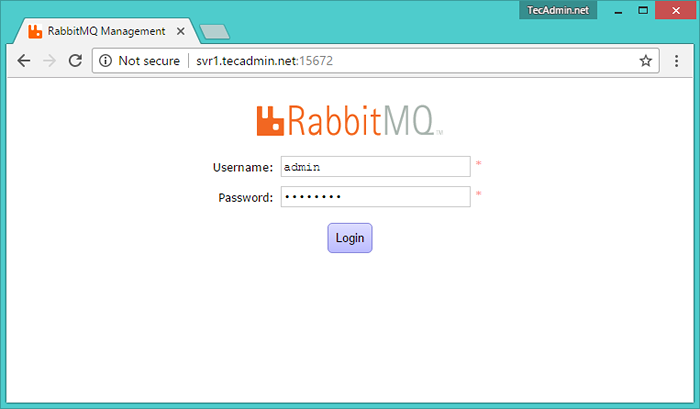
Nach dem Anmeldung erhalten Sie das RabbitMQ -Management -Weboberfläche Dashboard.
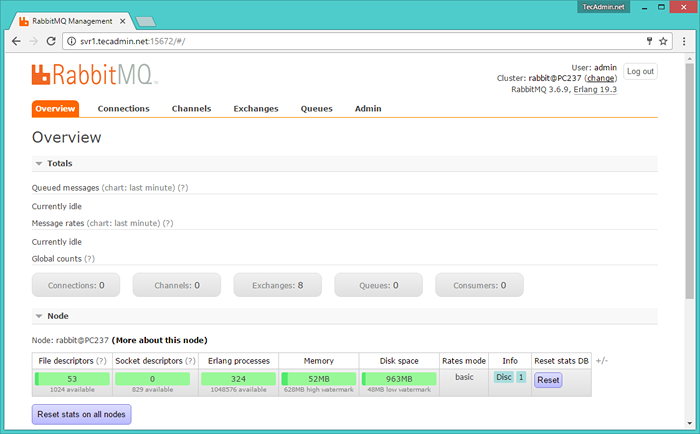
- « Top 5 Diagnose- und Wartungssoftware -Tools
- So übertragen Sie Postfächer zwischen IMAP -Servern mit IMAPSYNC »

